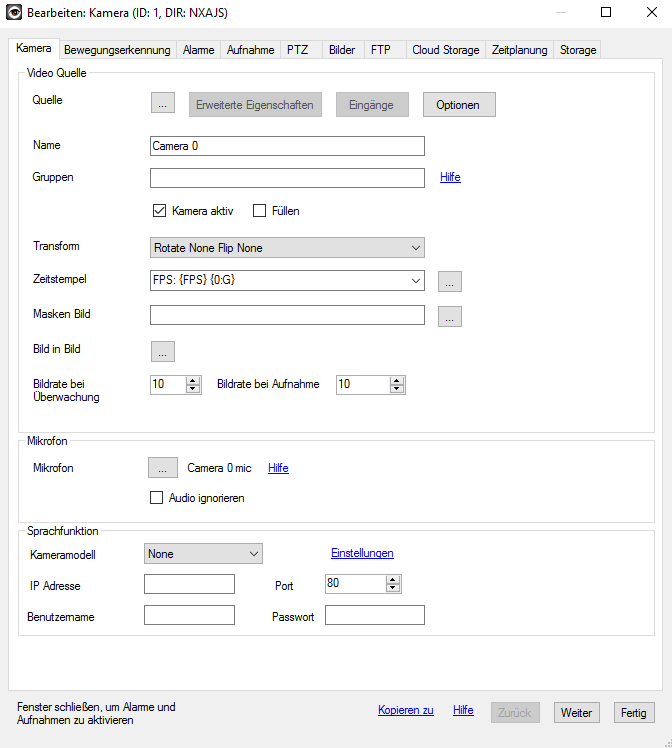Ajouter une caméra à InstarVision ou iSpy via ONVIF
Lire ici pour savoir ce que chapeau exactement ONVIF. Dans ce qui suit, nous allons vous expliquer comment vous pouvez ajouter votre caméra HD ou FullHD à InstarVision ou iSpy via ONVIF en quelques étapes seulement.
Caméras HD: Activer le service ONVIF
Connectez-vous à l'caméra et accédez à Système / ONVIF dans l'interface web. Vérifiez que ONVIF est activé et que le port par défaut est 8080. Désactivez l'authentification ONVIF pour utiliser la caméra dans InstarVision. Pour iSpy, activez l'authentification ONVIF. En cliquant sur Confirm, les paramètres sont sauvegardés et la caméra redémarre.
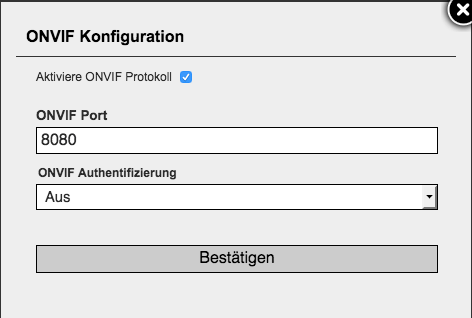
Caméras Full HD: Activer le service ONVIF
Connectez-vous à l'caméra et accédez à Réseau - ONVIF dans l'interface web. Vérifiez que ONVIF est activé. Si vous utilisez InstarVision pour désactiver l'authentification, laissez l'authentification activée pour utilisation avec iSpy. Si la caméra doit équilibrer l'heure avec celle de l'appareil ONVIF, vous pouvez décider par vous-même. Laissez le port ONVIF sur le port par défaut 8080. Puis cliquez sur Apply et confirmez que la caméra redémarre.
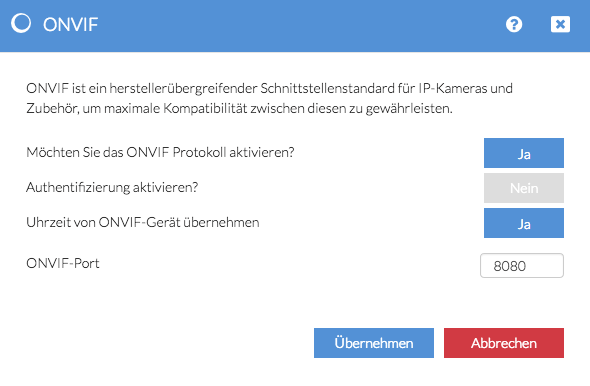
Intégration d'ONVIF dans la version bêta d'InstarVision v2.1
La fonctionnalité est actuellement disponible uniquement dans la version bêta d'InstarVision v2.1. Ceux-ci peuvent être téléchargés à Ce lien. Dès qu'une nouvelle version du logiciel est disponible, elle sera liée immédiatement dans notre Zone de téléchargement.
Démarrez InstarVision et sous l'élément de menu Liste des caméras, allez au plus en bas à droite pour ajouter une nouvelle caméra. Ensuite, faites les réglages pour votre caméra comme suit:
| Nom de la caméra IP | Choisissez un nom pour votre caméra, par exemple caméra yard. En outre, définissez le crochet en regard de Actif. | | Modèle de caméra IP | Sélectionnez le mode INSTAR ONVIF dans la liste | | IP ou DDNS | Entrez l'adresse IP de votre caméra ici | | Port ONVIF | Sélectionnez le port 8080 ici | | Nom d'utilisateur et mot de passe | Entrez les données de connexion de la caméra ici. |
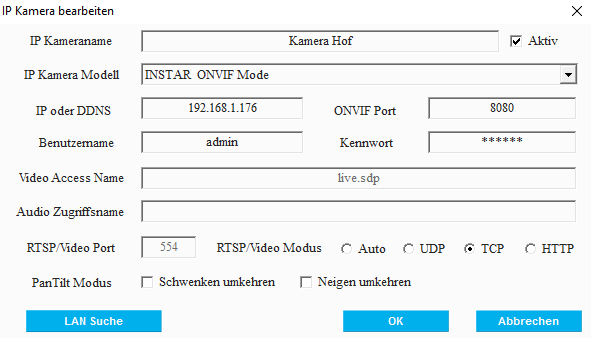
Vous pouvez laisser tous les autres paramètres et ajouter l'caméra en cliquant sur OK.
Intégration d'ONVIF dans le logiciel open source iSpy
Début ISpy et aller à Add - ONVIF Camera.
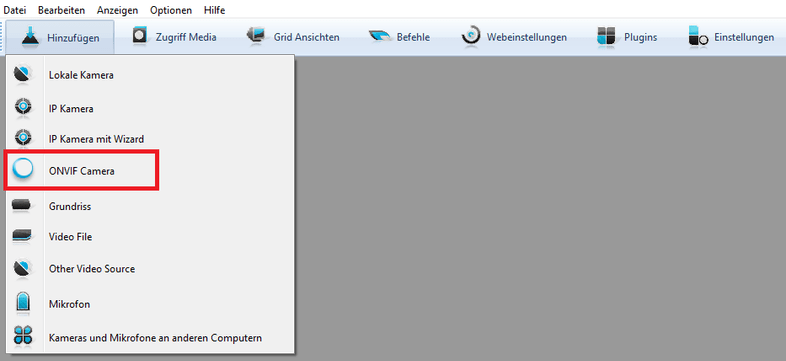
Dans le menu qui apparaît, entrez d'abord le nom d'utilisateur et le mot de passe des données d'accès de votre caméra.
Sous Adresse réseau, entrez l'adresse IP locale de votre caméra, y compris les ports http et ONVIF. Par exemple: http://192.168.1.176:8080
Laissez les paramètres restants et cliquez sur Suivant.
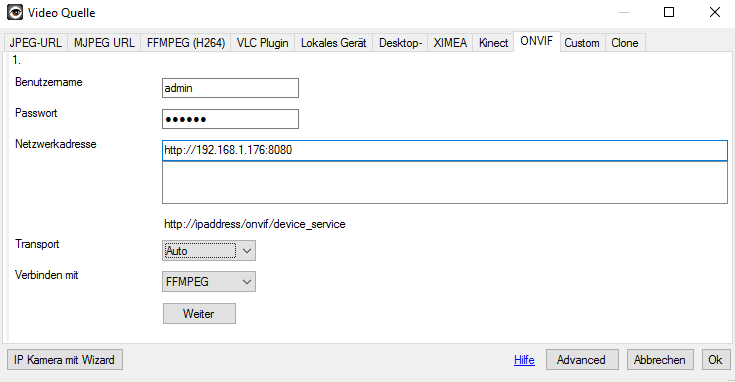
Maintenant vous avez le choix de RTSP-STREAM utiliser par la caméra. La meilleure façon de le faire est de sélectionner le flux 11, qui a la résolution la plus élevée. Sélectionnez le flux et cliquez sur OK. Cela verrouille la caméra dans iSpy.
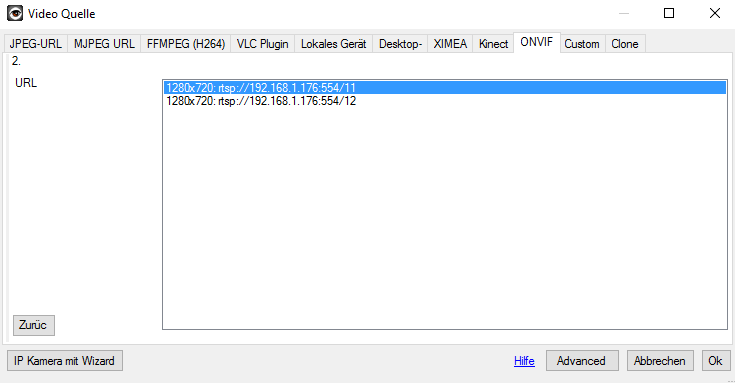
Dans la dernière fenêtre, vous pouvez maintenant effectuer les réglages individuels de la caméra. Cliquez ICI pour obtenir des instructions sur la configuration des fonctions de l'appareil photo telles que la détection de mouvement ou l'alarme sur iSpy.